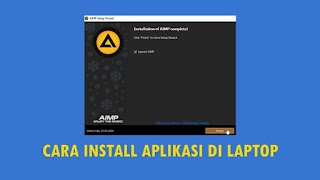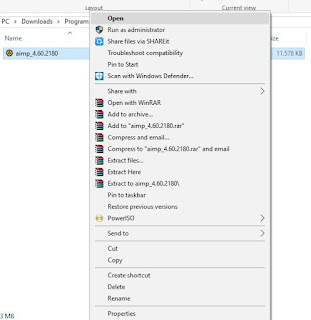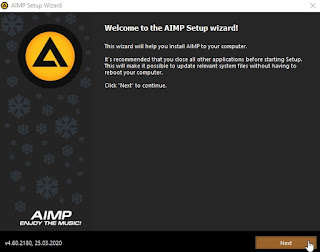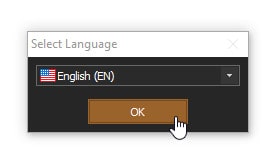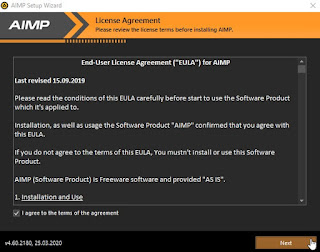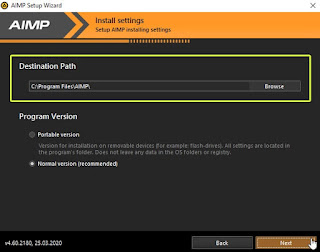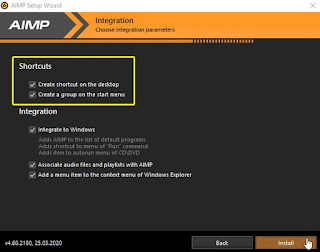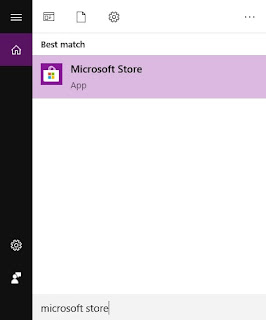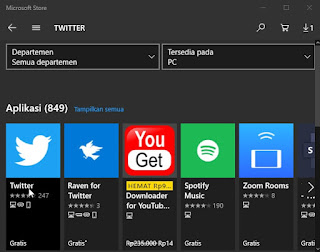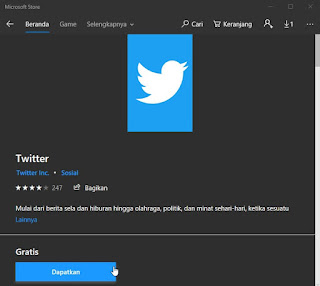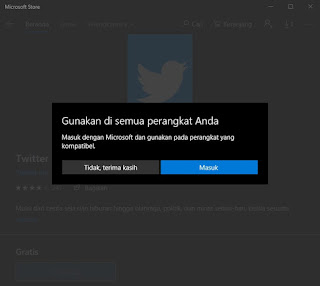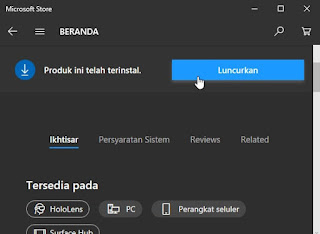Cara Menginstal Aplikasi di Laptop Yang Benar – Program Aplikasi merupakan software atau yang dalam bahasa indonesia berarti perangkat lunak yang dibuat untuk digunakan dengan tujuan dan fungsi yang berbeda-beda.
Saat pertama kali menginstal sebuah sistem operasi di laptop entah itu windows maupun yang lainnya seperti linux dan macintosh (mac os) kita perlu menambahkan program lain ke laptop tersebut terlebih dahulu jika ingin digunakan untuk tujuan tertentu.
Supaya lebih mudah dipahami, Mari kita ambil contoh Windows. Windows baik itu windows xp, 7, 8, dan 10 hanyalah sitem operasi dasar. Maka ketika hendak menggunakan laptop untuk tujuan tertentu seperti membuat sebuah proposal atau makalah, kamu harus menginstal program word processor (pengolah kata) misalnya Microsoft Word.
Sebelum kamu menginstal aplikasi di laptop alangkah baiknya jika kamu mengetahui system requirements (persyaratan minimum) dari program yang hendak kamu pasang tersebut supaya tidak buang-buang quota internet dan waktu.
Bayangkan saja jika kamu telah mendownload sebuah aplikasi dengan size mencapai 11 gb. namun tidak bisa di instal atau sudah terinstal malah ngeblank karena laptop kamu tidak memenuhi persyaratan minimum yang diminta oleh aplikasi tersebut.
Lihat Juga : Cara Melihat Spesifikasi Laptop & PC Pada Windows 7, 8, 10
Tentunya itu akan menjadi momen yang menyebalkan. Sudah habis quota dan waktu eh pas mau dimainan malah tidak bisa.
Supaya kamu tidak mengalami hal tersebut, silahkan lihat beberapa tips sebelum menginstal software di bawah ini :
Tips Sebelum Menginstal Aplikasi
- Pastikan perangkat kamu memenuhi persyaratan system requirements dari program, game, atau utility yang akan kamu coba pasang.
- (Jika ada) Jangan lupa baca file panduan instruksi. biasanya dalam txt.
- Saat menginstal aplikasi, game, atau utility sebaiknya selalu nonaktifkan semua program lain yang sedang berjalan.
- Jika diminta untuk merestart laptop setelah aplikasi selesai di install, lakukanlah, supaya aplikasi tersebut langsung memiliki kinerja yang maksimal.
Setelah mengetahui tips sebelum menginstal software mari kita langsung ke panduan cara instal aplikasi di laptop yang benar.
Cara Instal Aplikasi di Laptop
Masuk ke folder aplikasi yang akan di pasang, Setelah ketemu kemudian klik dua kali pada file .exe aplikasi tersebut atau bisa juga dengan klik kanan lalu pilih Open.
Sesudah itu, akan muncul jendela penginstallan dan ucapan selamat datang. Klik Next untuk ke tahap berikutnya.
Pada aplikasi yang akan andronezia install terdapat opsi bahasa. Jika pada program yang hendak kamu pasang juga terdapat opsi ini silahkan pilih bahasa kemudian klik tombol Ok. Tapi jika tidak ada maka silahkan lewati bagian ini.
Selanjutnya kamu akan diminta untuk menyetujui End-User License Agreement (“EULA”), Centang kotak I agree to the terms of the agreement lalu klik Next.
Pada tahap selanjutnya kamu akan di suruh memilih lokasi disk installan aplikasi yang akan kamu pasang. secara default akan berada di Disk C, jika ingin merubahnya silahkan klik browse kemudian pilih Disk yang kamu kehendaki lalu klik Ok.
Tapi jika tidak ingin merubahnya langsung saja klik Next.
Sesudah itu, kamu juga akan diminta untuk membuat Shortcuts di desktop dan menu start,
Jika tidak ingin membuatnya hilangkan centang di kotak opsi, namun jika ingin langsung saja klik Install.
Terakhir klik Finish untuk mengakhiri proses menginstal aplikasi di laptop.
Cara Instal Aplikasi di Laptop Dari Microsoft Store
Penutup
Oh iya, jika kamu nanti hendak menghapus aplikasi yang telah terinstall, Andronezia sarankan hapus sampai akar-akarnya supaya tidak meninggalkan file sampah yang dapat menyenbabkan laptop kamu menjadi lemot.
Untuk caranya silahkan baca postingan ini : Cara Uninstall Aplikasi di Laptop Hingga Ke Akarnya Sampai Bersih